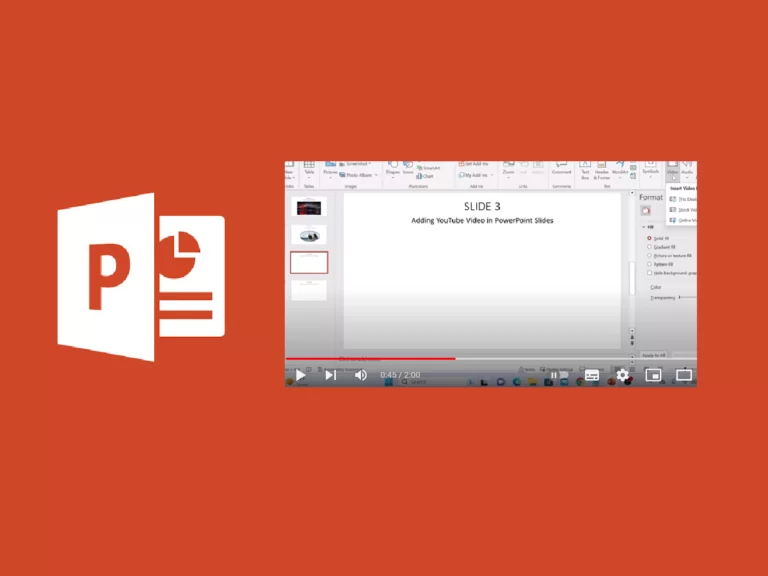
預計閱讀時間: 15 minuti
在向您展示如何在 PowerPoint 中嵌入影片之前,我們需要先了解將影片新增至 PowerPoint 簡報中的原因。
79%的人 說他發現大多數演示都很無聊。如果您將影片內容插入 PowerPoint 簡報中,並不能保證您的簡報會更好。但你肯定會增加脫穎而出的機會。
幹擾是演講者面臨的一個主要問題。多年來,由於社群媒體的影響,平均注意力持續時間日益縮短。除了開始和結束簡報的最佳實踐之外,您還可以在 PowerPoint 中嵌入影片時讓觀眾保持專注。
無論演示的主題如何,您的最終目標都是傳達您的訊息。根據統計, 觀眾只能保留在文本中看到的 10% 的信息,而影片中的信息可以保留 95% 。如果谷歌首席執行官桑達爾·皮查伊(Sundar Pichai)可以放棄塊文本和要點,那麼是什麼阻止您遵循他的演示風格呢?
PowerPoint 簡報是一個強大的工具,可以給觀眾留下深刻的印象並推銷偉大的想法。這就是為什麼微軟確保它們符合最近的數位行銷趨勢。
它們不只存在一個,而是 將影片插入 PowerPoint 的三種方法 !
我們將在教程中涵蓋所有內容。
何時使用它 :如果您有自己的影片要在簡報中分享。
在 PowerPoint 中新增影片的最大好處是有一個專門的選單。如果您覺得某些步驟很熟悉,請不要感到驚訝。
我們的第一個選擇是計算機進口。讓我們看看如何從 PC 或 Mac 添加影片。
2) 選擇 Video,然後上去 This Device,第一個選項。
3) 選擇您選擇的文件,然後按一下 Insert.
庫存影片是商業簡報的絕佳選擇。 YouTube 和 Vimeo 上有多種選擇,但請注意簡報的版權問題。
讓我們看看如何將庫存影片插入 PowerPoint。
1) 選擇 Insert 從選單功能區(此步驟相同)。
2) 選擇 Video,然後上去 Stock Videos,第二個選項。
3) 選擇您要選擇的視頻,然後按 Insert.
毫無疑問,許多人問如何在 PowerPoint 中嵌入 YouTube 視頻,因為這是查找視頻資源的最佳位置。您不僅可以將 YouTube 中的影片嵌入到 PowerPoint 中,還可以插入 Vimeo、Slideshare、Stream 和 Flipgrid 等其他平台的影片。您只需複製影片 URL 位址並將其貼上到搜尋欄中即可。讓我們看看如何做。
1) 選擇 Insert 從選單功能區(此步驟相同)。
2) 選擇 Video,然後上去 Online Videos,第三個選項。
3) 複製影片 URL 並將其貼上到搜尋欄中。
4) 當出現影片預覽時,點擊 Insert.
我們必須警告您,將線上來源的影片新增至 PowerPoint 可能會影響影片格式和播放選項。此外,透過網路嵌入會導致載入時間延遲。我個人發現,平均而言,嵌入 PowerPoint 中的 YouTube 影片至少會在 5-6 秒內開始播放。
我進行了一項實驗,從計算機中添加了 Graphic Mama 視頻,然後它立即加載。它也沒有格式和播放問題。總而言之,最好找到一種方法來下載您想要的影片並直接從您的 PC/Mac 上傳它們。
如果您已經學會如何使用上述三種方法將影片上傳到 PowerPoint,那就太好了。在取悅觀眾和實現演示目標方面,您已經取得了很大進展。但你的任務並沒有就此結束(不幸的是)。您需要規劃影片的外觀和聲音。定位影片、剪掉不必要的部分等都是需要考慮的重要事項。
讓我們看看如何編輯您的 PowerPoint 視頻,使其看起來不錯,並為您的幻燈片添加“額外的技巧”。
毫無疑問,將影片上傳到 PowerPoint 時需要選取所有核取方塊。首先要做的是檢查影片的格式。 Microsoft 增加了許多功能,以便您可以進一步為觀眾客製化影片體驗。
如您所見,您可以調整影片、套用影片樣式、測試其可訪問性、將其排列在投影片上並選擇其大小。讓我們開始。
如果你想改變對比度和曝光度,你可以使用25種預配色方案defi亮度和對比度不介於 +40% 和 -40% 之間。
您可以透過點擊連結進行手動配置 Video Corrections Options... 向下:
如果沒有任何預設適合您,您可以手動調整亮度和對比度,以 1% 為單位,並且值超過 +/- 40%。
有時,影片沒有您的品牌顏色,或者您想讓影片變得更有趣。影片重新著色工具為您提供了這樣的功能:對影片的顏色進行顯著的更改,以匹配 Powerpoint 模板的顏色或只是添加一些顏色。您只剩下三個選項: 從前面的選項中選擇一些內容defi晚上 (21),選擇自訂重新著色變體或查看影片顏色選項 影片格式選單 在右邊(檢查圖像 擴展視覺修復選單的 ).
當然,選擇正確的影片風格很重要。這將是衡量觀眾對影片反應程度的決定性因素。選擇其中一種型號沒問題,但如果您花精力選擇 影片的形式, 視訊邊緣 e 視訊效果的 ,你會發現有很大的不同。
視訊形式
視訊形狀可以大大改善您的影片。標準的正方形格式是可以修改的,如果你添加一點想像力,你可以得到極好的互動元素,例如箭頭、評論框等。
視訊邊緣
視訊邊框非常有用。他們可以勾勒出視訊輪廓,使其脫穎而出,最重要的是,將影片與背景分開,尤其是當它們具有相似的顏色時。
視頻效果
視訊效果是您的遊樂場。但說真的:這些效果可以透過添加陰影、柔和邊緣、發光效果或簡單地賦予影片平滑的 3D 外觀來吸引觀眾,從而使您的影片脫穎而出。
若要對視訊效果進行操作並對其進行修改,請選擇 Video Effects 在選單中 Video Format,然後打開 Format Video 向右
我們決定將所有三個選項合併為一個部分,因為這些是一些不需要太多解釋的標準選項。 替代文字 適用於有視覺障礙的人或因網路連線速度慢而無法載入資源的人。通常,需要 1-2 句話來解釋影片中的內容。當您按一下替代文字時,右側將出現一個包含說明的對話方塊。
選項 安排 e 尺寸 它們與影片的位置以及它將佔用幻燈片的空間大小有關。和 安排 您可以將影片放置在幻燈片上的任何位置,也可以旋轉影片、前後平移影片以及對齊影片。
格利樂器 尺寸 它們允許您上下調整視頻大小、裁剪視頻,並且可以在預設情況下預defi妮塔,鎖定縱橫比。要同時管理對齊和大小(因為這兩個設定可以很好地配合),您可以透過點擊小箭頭(控制遊標)來存取專用選單。
學習如何在 PowerPoint 中嵌入影片很重要,但同樣重要的是如何播放影片:將顯示哪些部分、將添加哪些效果以及是否添加或跳過添加字幕。所有這些事情都可以帶來改變。
您可能看過許多 YouTube 視頻,當視頻的新重要部分開始時,您可以在其中找到書籤。這同樣適用於此。您可以新增和刪除書籤,以便分隔影片的不同部分。
在本節中 修改 在播放選單中,您可以選擇是否修剪影片或新增淡入/淡入效果以及後者的持續時間。下面,您可以了解如何在 PowerPoint 中修剪影片:您可以選擇影片的開頭和結尾,以便觀眾只能看到最重要的細節。
在 視訊選項 您會發現多種可以使用的工具。
Power Point 引入了一個重要的工具來幫助您建立出色的簡報:設計器。與...一起工作 PowerPoint 這可能很困難,但漸漸地你會意識到它的功能可以為你提供無數的可能性。
然而,有一個快速的方法來獲得好看的簡報: PowerPoint Designer.
90 世紀 XNUMX 年代初,邁克爾傑克遜 (Michael Jackson) 的一段音樂剪輯以一些人的面孔隨著音樂點頭而結束。
《黑白》鏡頭是變形的第一個主要例子,每張臉慢慢變成下一張臉。
這種效果是變形的,我們也可以在Power Point中重現它。 下面我們就來看看如何做。
Ercole Palmeri